VMware的安装与使用(2)-----ISO镜像的导入
#2018-4-19 2:14#武汉工程大学邮电与信息工程学院邮科院校区#软件工程1604谷子毅提示:如果文中链接失效或有疑惑,请留言,我会在看到的第一时间帮助解决,谢谢支持!至于什么是ISO镜像文件,我本来想的是把百度百科copy过来给大家看看,不过那玩意讲的是真的难以理解,那我就用我自己的理解给大家说明一下,然后大家再根据我们本次的操作来熟悉:...
#2018-4-19 2:14
#武汉工程大学邮电与信息工程学院邮科院校区
#软件工程1604谷子毅
提示:如果文中链接失效或有疑惑,请留言,我会在看到的第一时间帮助解决,谢谢支持!
至于什么是ISO镜像文件,我本来想的是把百度百科copy过来给大家看看,不过那玩意讲的是真的难以理解,那我就用我自己的理解给大家说明一下,然后大家再根据我们本次的操作来熟悉:
我的理解,一个ISO镜像就相当于一个系统,有win10系统,win8,win7,winxp,ubuntu等等,但是这个东西不能直接用,但可以放在VMware这个软件里来使用,这样我们就可以在自己的电脑上跑别的系统了,而不仅仅是自己电脑本身的系统了。
接下来我分享几个常用的ISO文件,都是我到处收集来的,本次我们以win10系统为例,装一个win10的虚拟机:
64位win10 链接:https://pan.baidu.com/s/1LaVeQ49eQVwlIoxdz1Rzpg 密码:9ayr 失效
32位win10 链接:https://pan.baidu.com/s/1F3dUvUJZ9_sYgjgzzzYhyw 密码:05av 失效
64位win7 链接:https://pan.baidu.com/s/1pzYWWYrTb8zhpbtPniSYQA 密码:ulps 失效
64位ubuntu 链接:https://pan.baidu.com/s/1jE134hh2E8dw_OjO-b7tbQ 密码:dn6v 失效
最新通用微软操作系统下载器 链接:https://pan.baidu.com/s/1W86XLcdtR_lAne3bHe4aZw 提取码:44ym
如果还需要其他的请私我,我有的话尽力满足。
下载之后第一件事就是解压
解压完毕得到ISO镜像文件
对我来说,我专门分了一个Z盘来存放有关虚拟机的文件,那些分散的ISO文件就是各个系统,那些文件夹就是我们创建好的虚拟机,我的建议是想我一样分一下类,不然如果没有文件夹隔离的话,我们很难区分这些文件分别属于谁,请大家务必养成良好的习惯。
下一步就是打开VMware软件
我们选择创建一个新的虚拟机,选择典型,点击下一步
选择稍后安装操作系统,下一步
选择自己要安装的系统,下一步
如图所示,看我的操作
一般来说,20G就差不多了,如果你准备干点大事的话,多分配点也不是问题
直接完成
现在我们要改一下配置,第一步就是导入ISO镜像,比如我把它放在了Z盘里
现在我们的虚拟机就能开机了,当然,我们还可以配置一下其他的东西,这就要根据你当前电脑的配置来定了,如下:
全部搞定后确定就OK了
现在我们的虚拟机就可以开机了,自己去试试吧
备注:
1.分辨率默认为800*600,主机分辨率大的同学们可以根据自己电脑分辨率调整虚拟机的分辨率
2.使用Intel CPU处理器的同学们建议在BIOS里面打开intel VT技术,开启后你会发现虚拟机的速度突然变得超快!
3.由于VmWare官方最新版本已不支持32位操作系统,所以本机是32位系统的同学请升级到64位系统在使用。
4.由于虚拟磁盘单个文件大小超过4G,所以虚拟机文件需要解压到磁盘格式为NTFS的磁盘上,暂不支持FAT32!
更多推荐
 已为社区贡献1条内容
已为社区贡献1条内容



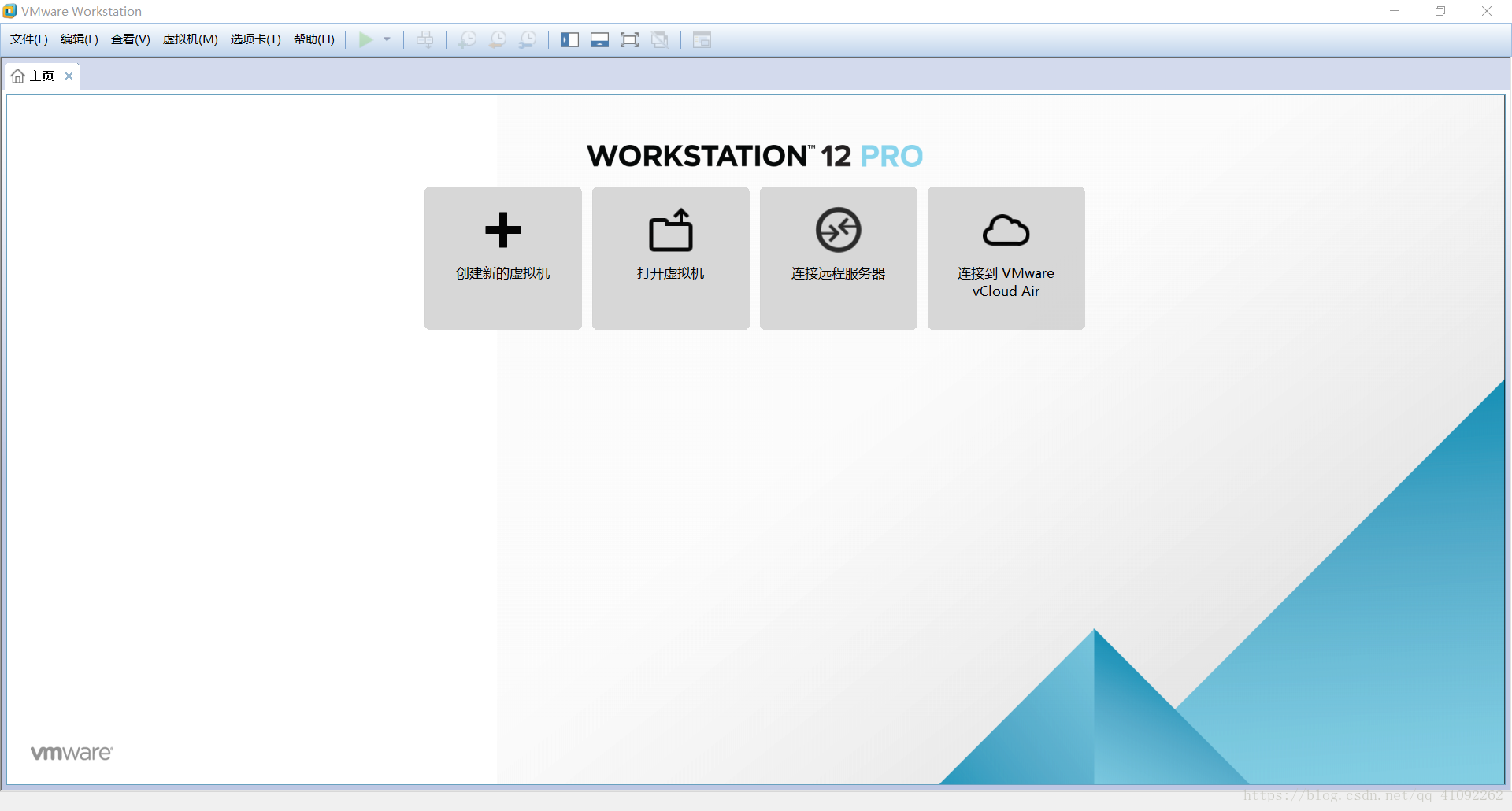

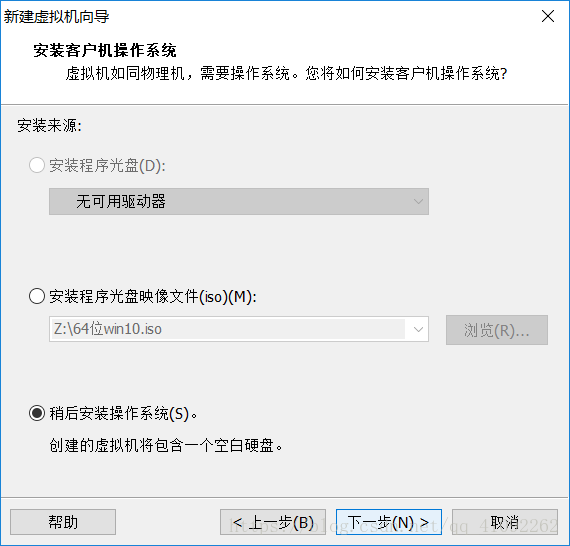

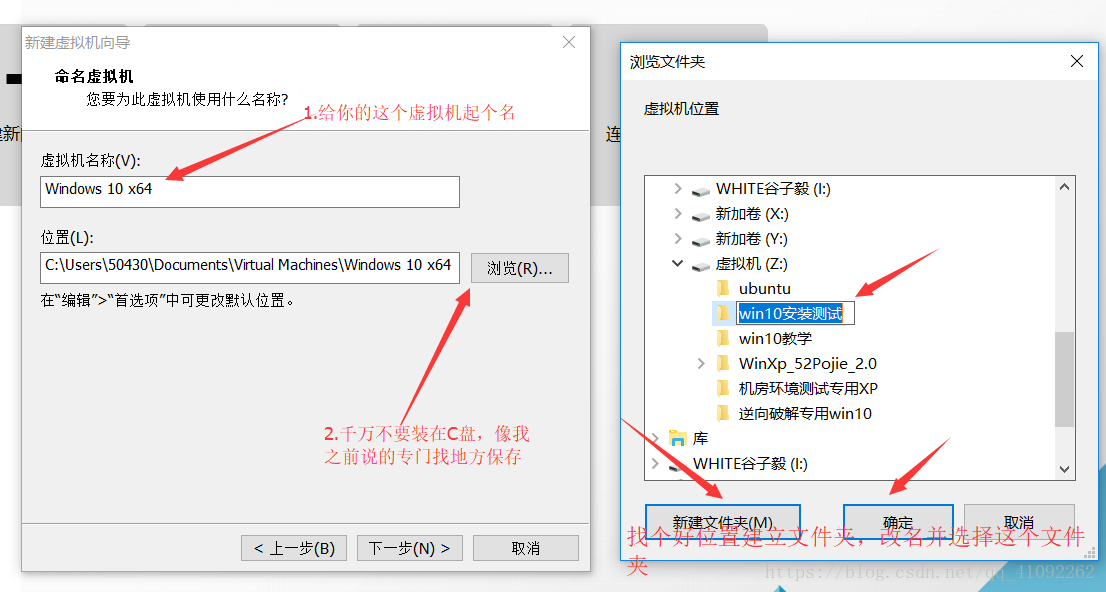

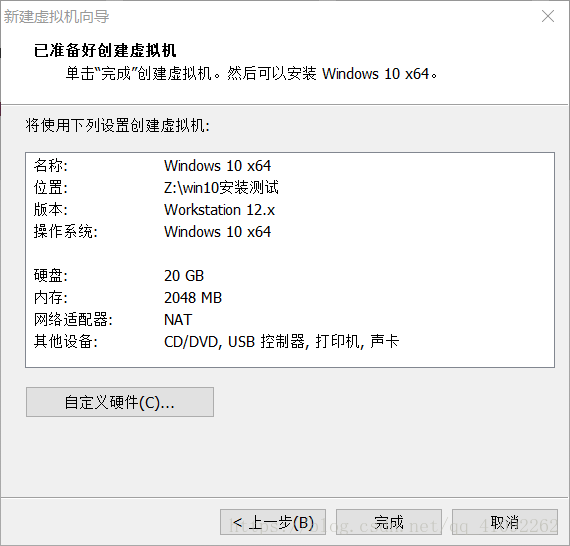
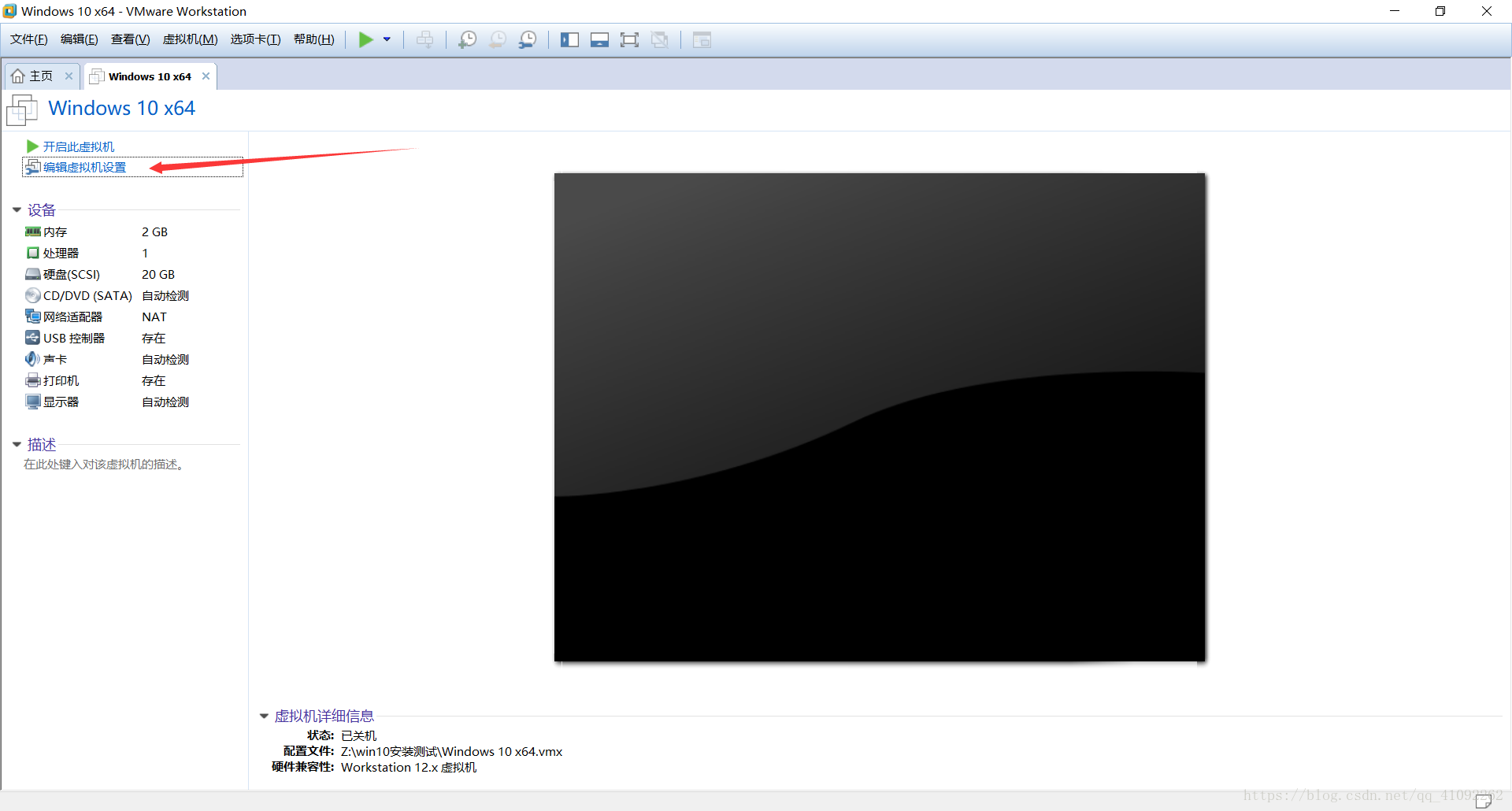

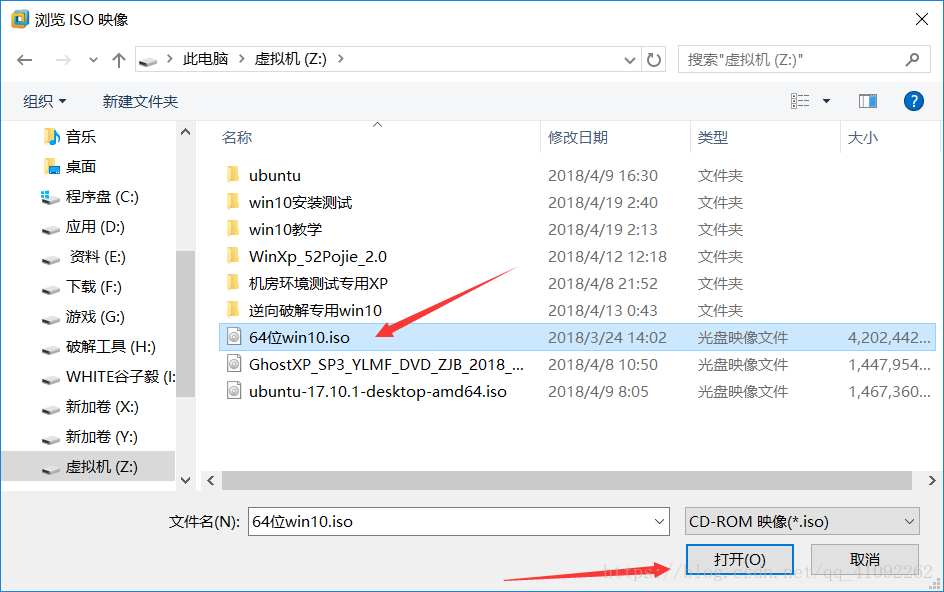

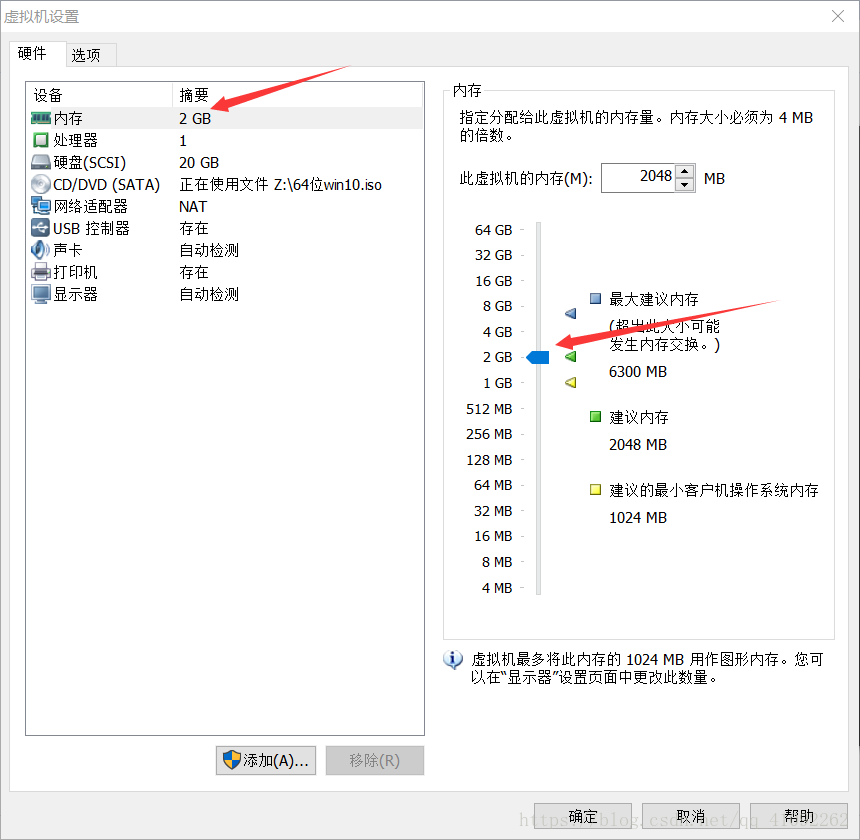











所有评论(0)